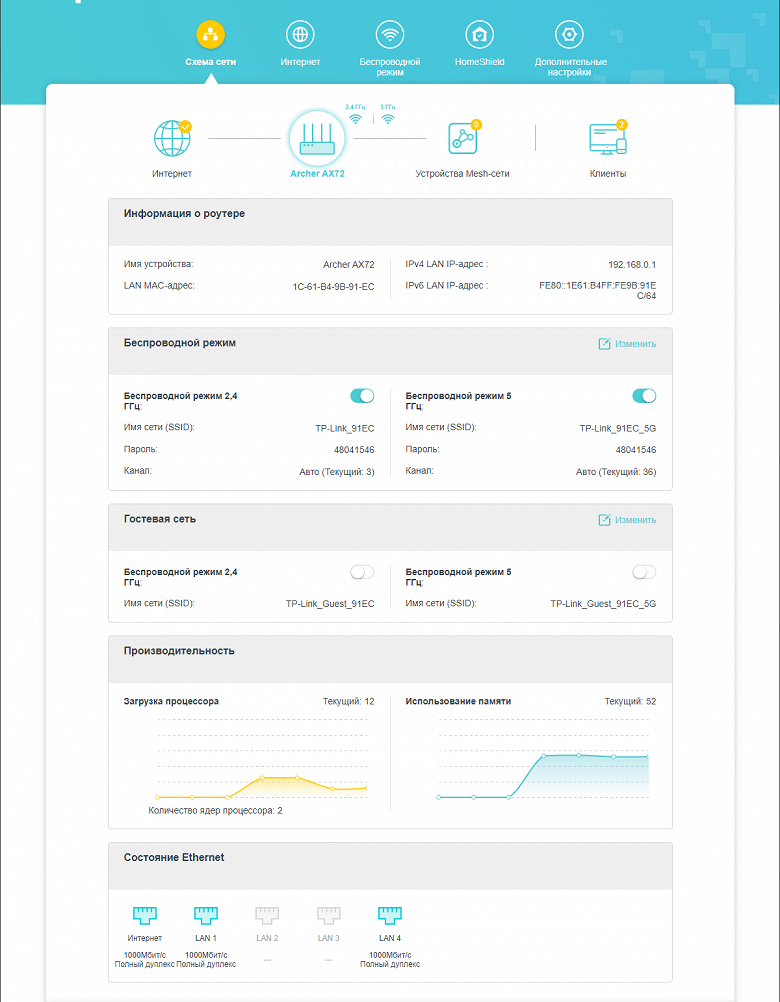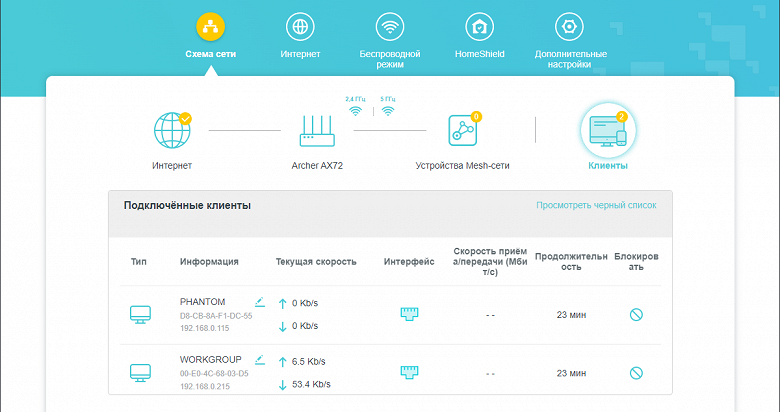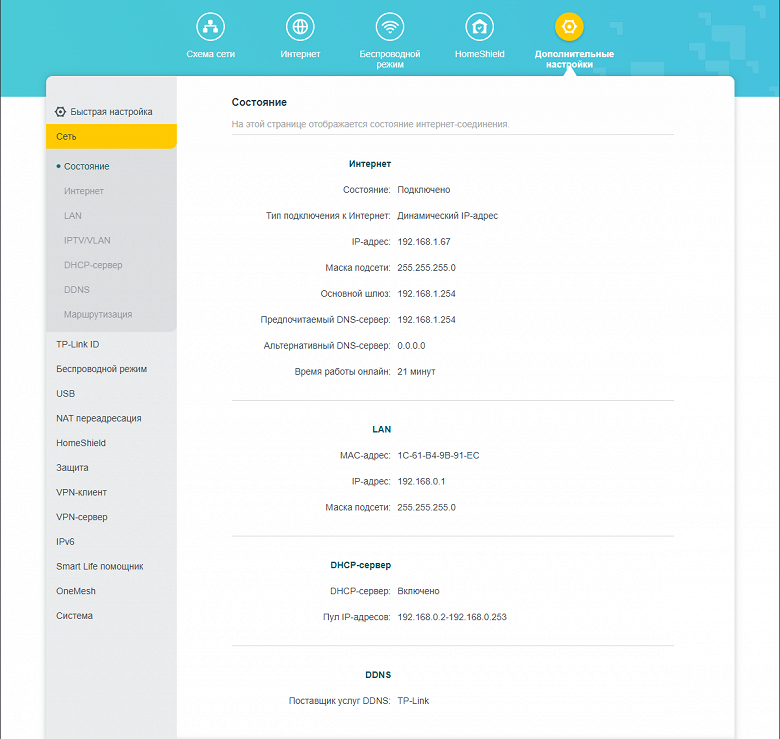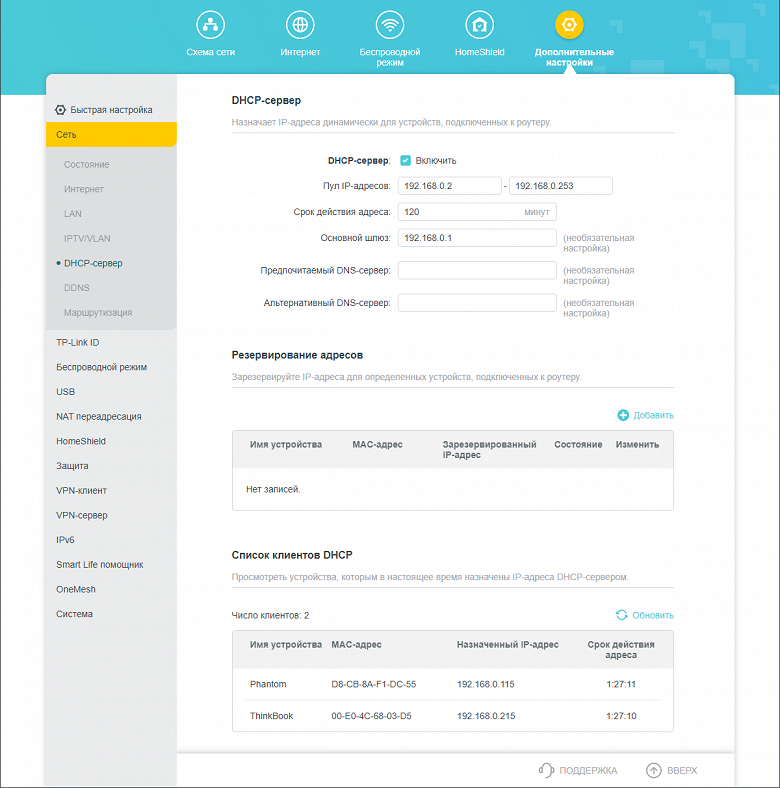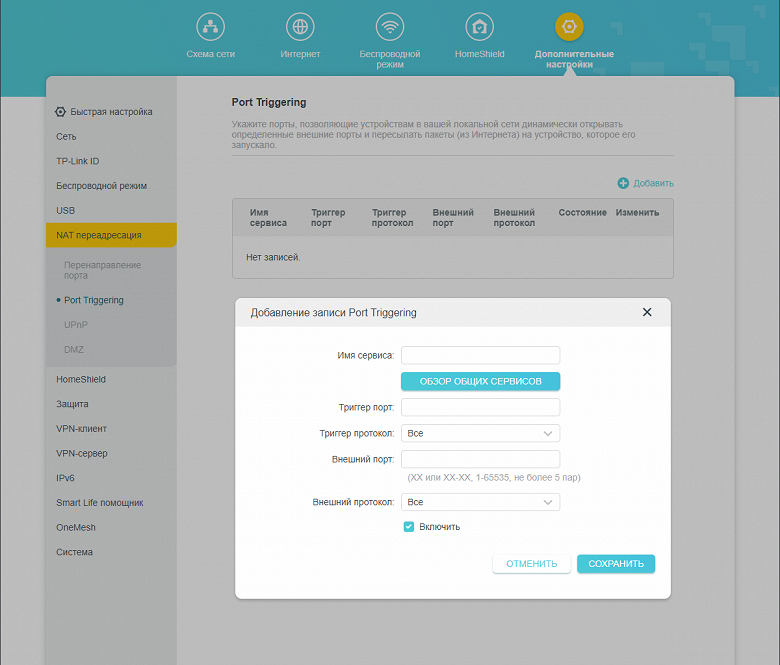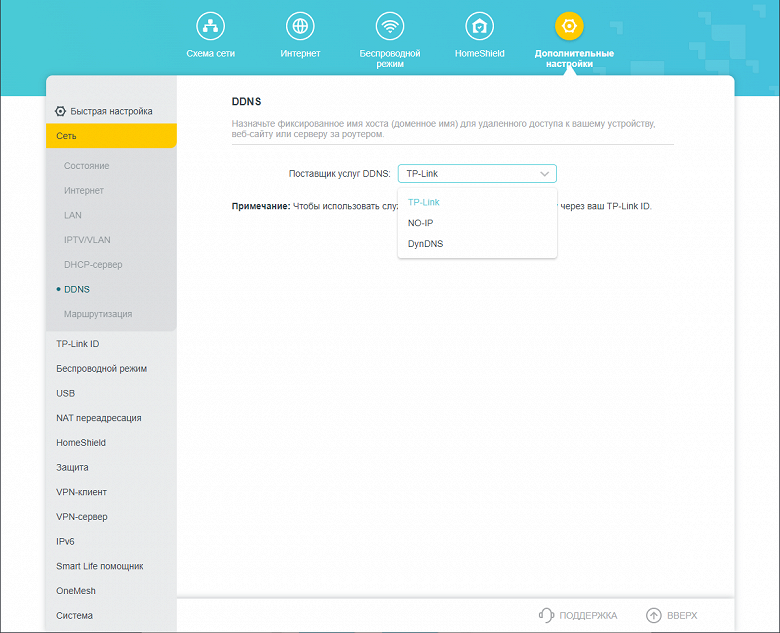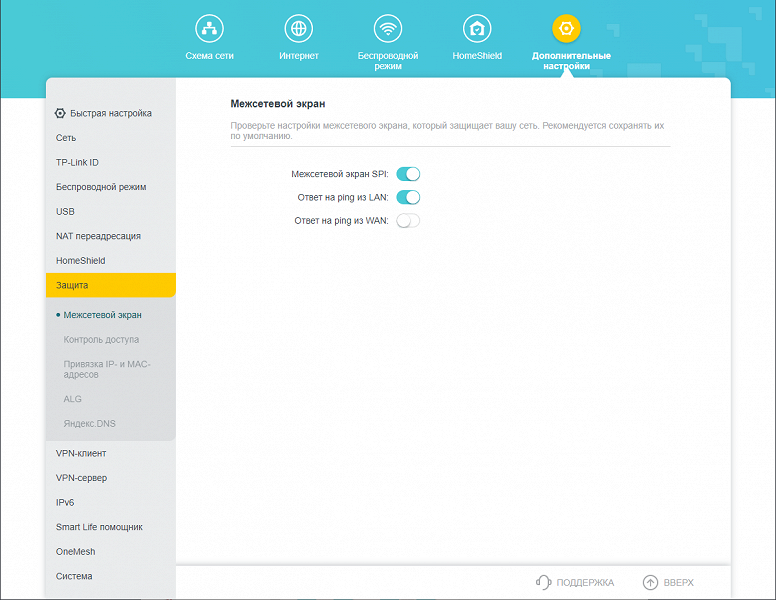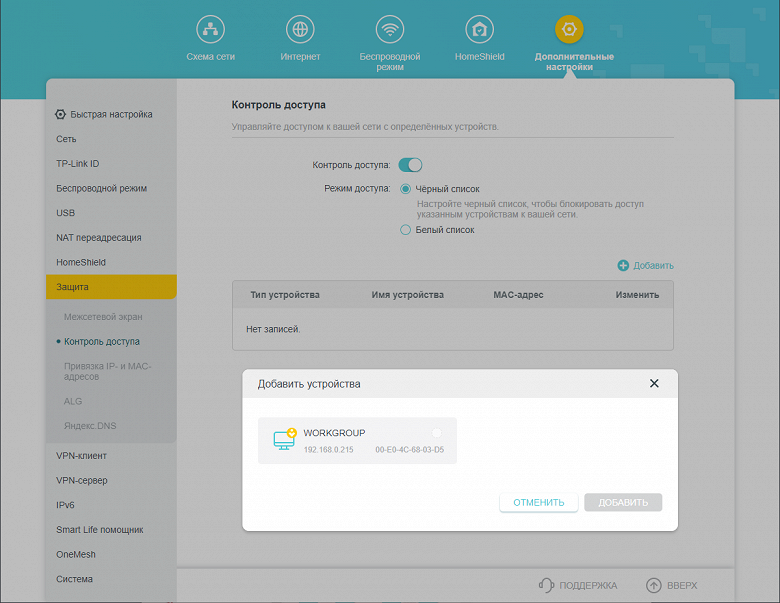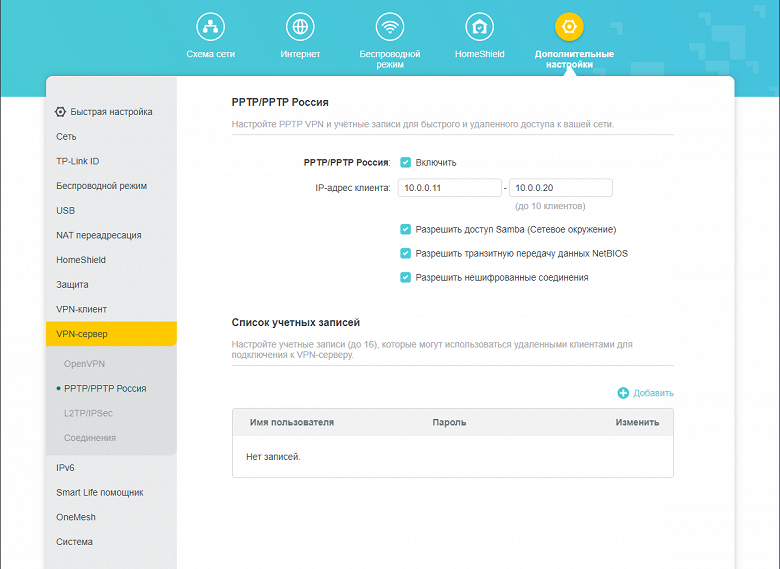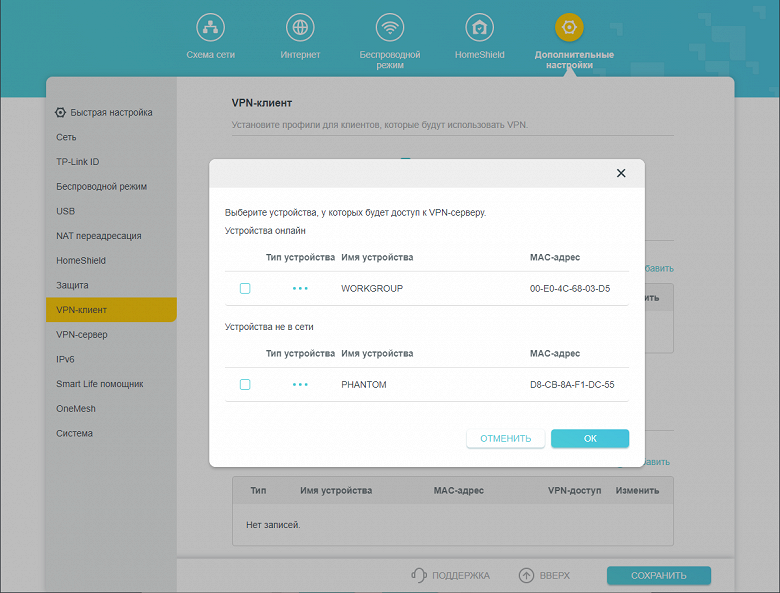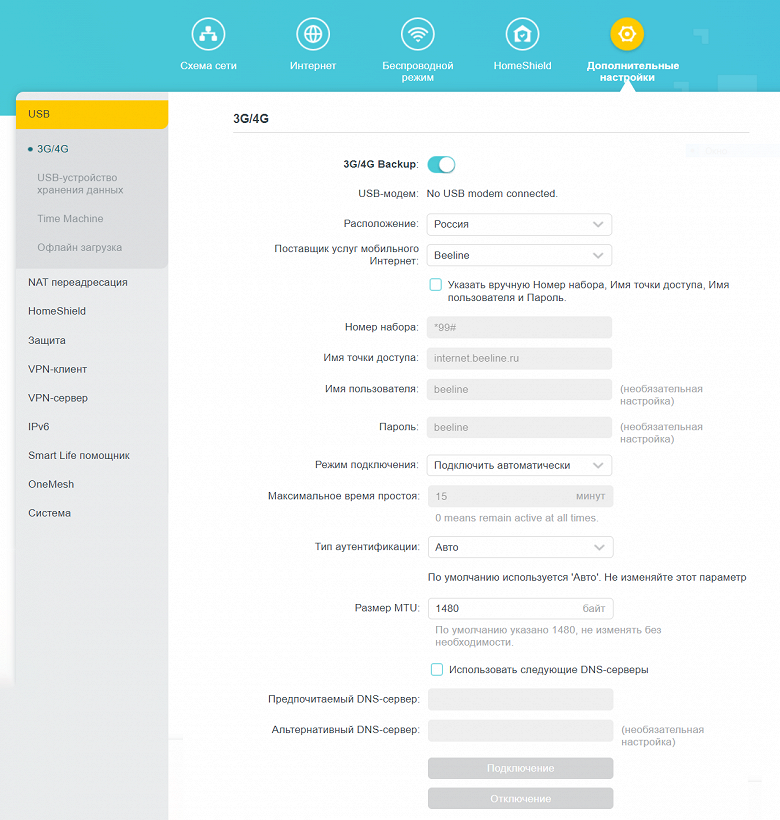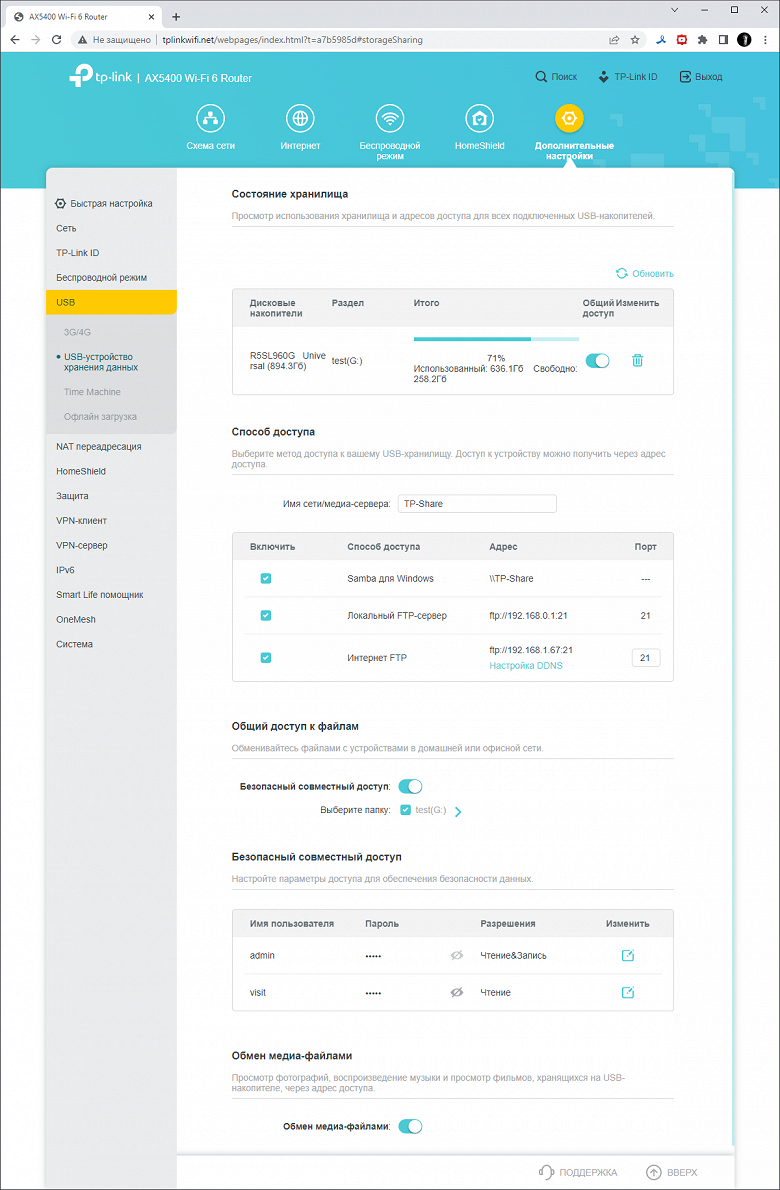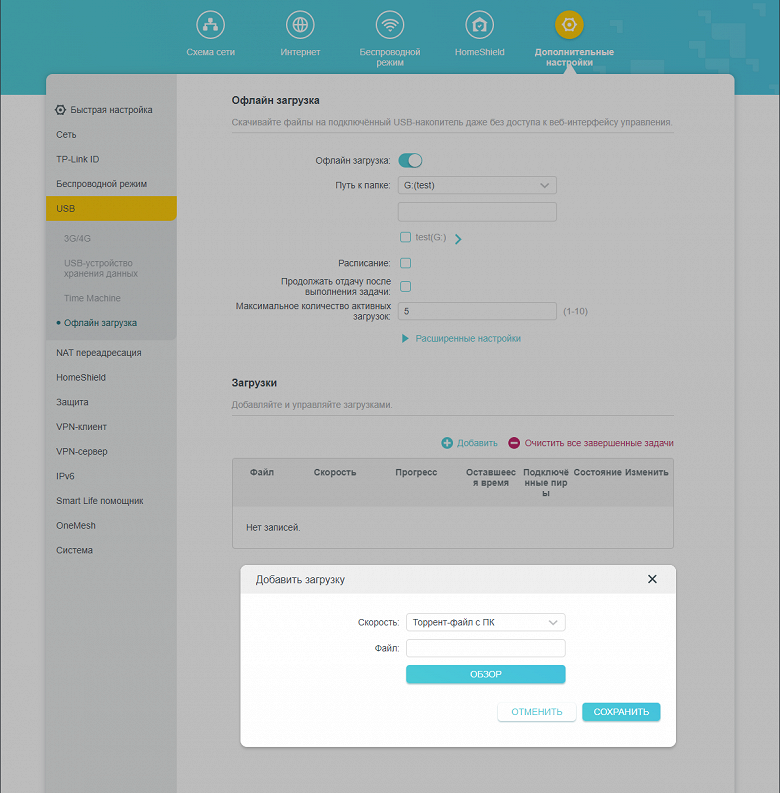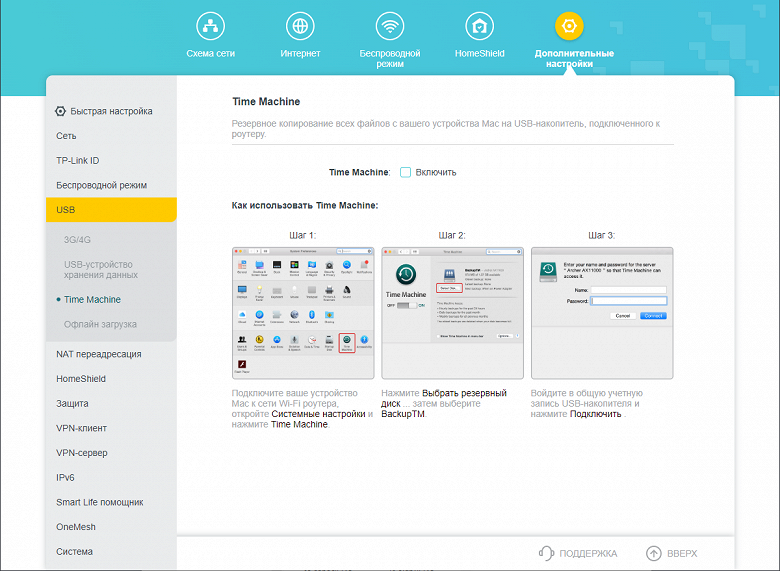Двухдиапазонный роутер TP-Link Archer AX72 (Wi-Fi 6) и беспроводной USB-адаптер TP-Link Archer TX20U Plus (Wi-Fi 6)
Сетевое оборудование TP-Link успешно эволюционирует в сегменте беспроводных устройств. Роутеры и беспроводные адаптеры производителя становятся всё более привлекательными по сумме достоинств, начиная от высоких скоростей соединения и поддержки новейших технологий повышения пропускной способности и кончая богатой функциональностью и простотой в обращении. В линейке роутеров с поддержкой Wi-Fi 6 сегодня насчитывается 10 моделей на всякий вкус и достаток, и среди них наш герой хотя и располагается не на самом верху, но несомненно является одним из лучших, что особенно радует при учете его щадящей цены.

Принятые сокращения
Двухдиапазонный роутер TP-Link Archer AX72 с поддержкой Wi-Fi 6
| TP-Link Archer AX72 | |
|---|---|
| Тип | двухдиапазонный гигабитный беспроводной роутер |
| Класс | AX5400 |
| Информация на сайте производителя | tp-link.com |
| Розничные предложения |
Изделие позиционируется производителем как беспроводной двухдиапазонный роутер (2,4 ГГц и 5 ГГц), дающий возможность одновременно путешествовать по интернету, смотреть потоковые видео и обмениваться файлами на высокой скорости. В числе прочего устройство вполне подходит для стриминга видео сверхвысокого разрешения (8K). Разработчики отмечают как ключевую особенность принадлежность изделия к классу AX5400 и поддержку Wi-Fi 6.
Технические характеристики
Приводим данные производителя.
| SoC (процессор) | 64-битная Qualcomm IPQ5018 (двухъядерный ARM Cortex-A53, тактовая частота 1 ГГц) |
|---|---|
| Оперативная память | 512 МБ |
| Класс | AX5400 |
| Стандарты Wi-Fi | 5 ГГц: IEEE 802.11ax/ac/n/a; 2,4 ГГц: IEEE 802.11ax/n/b/g |
| ЭИИМ передатчика | <20 дБм или <100 мВт |
| Скорости обмена по Wi-Fi | 5 ГГц: 4804 Мбит/с (802.11ax, HE160); 2,4 ГГц: 574 Мбит/с (802.11ax) |
| Обратная совместимость | 802.11a/b/g/n/ac |
| Каналы Wi-Fi | 4×4 для 5 ГГц (20/40/80/160 МГц); 2×2 для 2,4 ГГц (20/40 МГц) |
| Разъемы | 1 × RJ-45 WAN 10/100/1000 Мбит/с 4 × RJ-45 LAN 10/100/1000 Мбит/с 1 × USB-3.0 Type A |
| Аппаратные выключатели | Wi-Fi, питание, индикаторы, WPS, сброс (reset) |
| Поддержка технологий | 4T4R, MU-MIMO, OFDMA |
| Пространственная модуляция | Beamforming |
| WAN-соединения | динамический IP-адрес, статический IP-адрес, PPPoE, PPTP, L2TP |
| Переадресация (NAT) | проброс портов, запуск портов, DMZ, UPnP, виртуальный сервер |
| Динамическое назначение имен (DDNS) | TP-Link, No-IP, DynDNS |
| VPN-серверы | PPTP, L2TP IPSec, OpenVPN, |
| VPN-клиенты | поддержка на уровне профилей |
| Сетевая безопасность | межсетевой экран, привязка адресов, шлюз уровня приложений, Яндекс DNS |
| Защита HomeShield | защита IoT-устройств в реальном времени, блокировка вредоносных сайтов, защита от вторжения в порт, защита от DDoS-атак, сканер домашней сети |
| Шифрование Wi-Fi | WPA, WPA2, WPA3, WPA/WPA2-Enterprise (802.1x) |
| Использование порта USB | подключение 3G/4G-модема подключение внешнего накопителя |
| Функции подключенного накопителя | резервное копирование Apple Time Machine, доступ к файлам по SMB и FTP, мультимедиа-сервер miniDLNA |
| Гостевые сети | 1 × 5 ГГц, 1 × 2,4 ГГц |
| Облачный сервис | обновление прошивки, присвоение идентификатора TP-Link ID, служба DDNS |
| IPTV | IGMP Proxy, IGMP Snooping, мост, тегирование VLAN |
| Размеры | 273×147×49 мм |
| Гарантия производителя | 4 года |
Реализация принципа »4T4R» (четыре передатчика, четыре приемника) с высокоэффективной трансляцией данных на частоте 160 МГц (HE160) в 5-гигагерцовом диапазоне Wi-Fi позволяют роутеру достигать максимальной скорости соединения 4804 Мбит/с. Отметим, кстати, здесь и сейчас, что ныне распространенные клиенты с поддержкой Wi-Fi 6 в состоянии освоить лишь 2402 Мбит/с. Поэтому следует расценивать заявленный двухкратный запас скорости не только как задел на будущее в плане совершенствования адаптеров Wi-Fi 6 у компьютеров и мобильных устройств, но и как расширение возможности самого роутера обслуживать вдвое большее, чем ранее, количество одновременно подключенных устройств (не 100, а 200).
Благодаря поддержке многопользовательских множественных ввода и вывода (MU-MIMO) и параллельной передачи данных с частотным разделением каналов (OFDMA) при многочисленных подключениях существенно снижается загруженность сети и в несколько раз повышается ее средняя пропускная способность. Увеличение числа антенн роутера с четырех до шести и реализация пространственного моделирования радиосигнала (Beamforming) обеспечивают более устойчивую связь, а технология OneMesh — еще и возможность расширения зоны надежного покрытия.
Эффективность некоторых упомянутых особенностей сложно оценить в реальных условиях, поэтому в ходе испытаний мы сосредоточимся на измеряемых наглядных показателях в задачах, связанных с маршрутизацией трафика, в том числе в виртуальных частных сетях (VPN), работой с беспроводными клиентами в режиме Wi-Fi 6 и доступом к файлам на внешнем накопителе, подключенном к порту USB по протоколам SMB и FTP.
Комплектация и внешний вид
Роутер TP-Link Archer AX72 и беспроводной USB-адаптер TP-Link Archer TX20U Plus поставляются в упаковках отличного полиграфического исполнения, которое наследует основные черты фирменного стиля производителя.

На коробках содержится основная маркетинговая информация об особенностях изделий с перечислением их важнейших достоинств.

Роутер обеспечивается четырехлетней гарантией производителя.

В его коробке обнаруживаются: само устройство, адаптер его питания, патч-корд из восьмижильного кабеля пятой категории (Cat5) типа «витая пара» с наглухо заделанными концевыми разъемами RJ-45, инструкция по быстрой установке и другие печатные материалы. Полноценное руководство пользователя в электронном виде размещается на сайте производителя. Правда, оно доступно для скачивания лишь на английском языке.

Адаптер мощностью 30 Вт с вмонтированной в его корпус евровилкой преобразует переменный ток бытовых сетей (100—240 В 50/60 Гц) в постоянный (12 В 2,5 A). Длина кабеля питания от корпуса адаптера до конца разъема для подключения к роутеру составляет 1,4 м.

Корпус роутера, изготовленный из черного ударопрочного пластика, имеет средние размеры для своего сегмента устройств.

Верхняя панель представлена решеткой с рисунком из сквозных отверстий, обеспечивающих отведение тепла от расположенной внутри электроники, и декорирована глянцевым возвышением, на котором помещается логотип производителя. Все остальные элементы корпуса матовые.

Сзади, справа и слева располагаются шесть несъемных антенн, имеющих по две степени свободы каждая, а на передней панели — семь светодиодных индикаторов, которые светятся зеленым при нормальной работе и желтым при возникновении ошибки и неисправности.

Перечислим назначение индикаторов (слева направо):
- Запуск роутера (горит зеленым постоянно при успешном старте, мигает при запуске после подключения питания и при апгрейде прошивки)
- Активность Wi-Fi в диапазоне 2,4 ГГц
- Активность Wi-Fi в диапазоне 5 ГГц
- Подключен кабель WAN
- Подключен хотя бы один клиент проводной сети
- Внешнее USB-устройство (горит постоянно при подключенном накопителе, мигает при его первоначальной идентификации)
- WPS, защищенная установка по Wi-Fi (мигает в ходе установки, выключается по завершении)

Справа нет никаких значащих деталей, кроме боковой антенны.

На левой боковой панели смонтирован разъем Type A порта USB 3, который служит для подключения 3G/4G-модема или внешнего накопителя. Последний для работы с роутером должен быть размечен в соответствии с одним из поддерживаемых типов файловых систем: NTFS (Windows), FAT и exFAT (DOS), HFS+ (macOS).

На задней панели слева видны аппаратный выключатель свечения светодиодных индикаторов, кнопка активации режима защищенной установки (WPS), отключения беспроводной связи и отверстие для доступа к утопленной внутрь кнопки Reset. В центре, во вставке желтого цвета помещается блок из четырех гигабитных LAN-портов (разъемы RJ-45), а справа на голубой врезке — порт WAN с коннектором того же стандарта. У всех проводных интерфейсов отсутствуют индикаторы сетевой активности. Еще правее расположены выключатель питания роутера и гнездо адаптера питания.

На днище находятся четыре резиновые опоры (под ними скрыты монтажные винты) и два выреза креплений для подвешивания устройства в вертикальном положении с фиксацией на стену. Конструкция позволяет при этом ориентировать корпус как вверх, так и вниз сетевыми разъемами (второе положение позволяет защитить незанятые коннекторы от оседающей пыли). Впрочем, следует помнить, что вертикальная ориентация коробки может ухудшить охлаждение нагревающейся при работе аппаратной начинки роутера.

Путем непростых манипуляций с ранее упомянутыми винтами и скрытыми пластмассовыми защелками можно снять днище и разглядеть, что находится внутри. Впрочем, взору при этом открываются лишь второстепенные детали, а всё самое интересное (в первую очередь, однокристальная система) скрыто под большим радиатором. Демонтаж этого радиатора в бытовых условиях явно не предусмотрен, поскольку это лишает роутер работоспособности, а пользователя — гарантии производителя.
Настройка и возможности
Управление TP-Link Archer AX72 осуществляется двумя способами: издавна привычным, с использованием веб-интерфейса, или более современным, с помощью мобильного приложения, установленного на смартфон или планшет под управлением Android или iOS…
Веб-интерфейс
Для доступа к TP-Link Archer AX72, только что извлеченному из коробки, нужно подключить к нему клиентский десктоп или ноутбук с помощью прилагаемого в комплекте патч-корда и спустя 2–3 минуты, необходимых для загрузки микропрограммы, ввести http://tplinkwifi.net или 192.168.0.1 в адресной строке браузера.
Оговоримся: описание необходимых шагов и производимых манипуляций при настройке роутера даже в краткой форме превратило бы настоящий обзор в жалкое подобие руководства пользователя, а это ни в коей мере не отвечает нашим задачам. Поэтому ниже мы ограничимся лишь поверхностным описанием, а то и вовсе лишь перечислением некоторых опций и функциональных особенностей интерфейса. Очевидно, тех, кого интересуют детали, уместно переадресовать к подробным инструкциям, размещенным на сайте производителя в виде веб-документа и отдельного файла в формате PDF.
На главной странице сверху размещены пять пиктограмм-закладок. В первой («Схема сети») можно обозреть текущее состояние интернет-соединения, активные установки роутера и меш-сетей, а также подключения клиентских устройств.
Для доступа к интернету мы используем подключение к гигабитной оптической сети (GPON) посредством абонентского терминала провайдера, протокол динамической конфигурации которого (DHCP) управляет назначением адресов подключенных клиентов. Наше устройство получило IP-адрес 192.168.1.67 в подсети роутера провайдера, который, по счастью, не менялся в других сессиях. Клик мышью на пиктограмме, подписанной «Archer AX72», выводит базовую информацию о текущем состоянии прибора.
Мы организовали две раздельные сети Wi-Fi в диапазонах 2,4 ГГц и 5 ГГц. Названия сетей и пароли для доступа к ним были предложены по умолчанию, и мы, естественно, изменили их в ходе дальнейшей настройки. На вышеприведенном скриншоте видны кабельные подключения к LAN и WAN, а также показатели производительности роутера (точнее, использования его аппаратных ресурсов) в сотях долях от максимума. Загрузка процессора составляет 12%, использование оперативной памяти — 52%.
В списке клиентов фигурируют два ПК, подключенных Ethernet-кабелями к гигабитным портам LAN. Один из них, Phantom, бездействует, а при помощи другого, Workgroup, мы управляем роутером и снимаем скриншоты.
В раздел «Дополнительные настройки» перемещено всё, что касается ручных установок серверов и служб. По сути, это и есть главное, а не вспомогательное меню, изобилующее разнообразными позициями и опциями.
Статус указывает, что WAN-подключение получило динамический IP 192.168.1.67 от роутера провайдера 192.168.1.254, ставшего основным шлюзом и предпочитаемым DNS-сервером. В свою очередь TP-Link Archer AX72 фигурирует в подсети LAN с адресом 192.168.0.1, и его собственный DHCP-сервер резервирует в ней пул из 253 адресов для клиентов, с 192.168.0.2 по 193.168.0.253. При необходимости установки сервера DHCP можно изменить, включая срок действия IP, назначаемого им клиенту.
Напомним, что по умолчанию любой роутер блокирует входящие извне запросы об установке соединения. Для преодоления этого предусмотрены функции преобразования сетевых адресов (NAT). TP-Link Archer AX72 поддерживает нижеследующие:
- перенаправление (проброс) портов, Port Forwarding
- запуск (открытие) портов, Port Triggering
- организация UPnP
- создание «демилитаризованной зоны», DMZ
Простейший способ — перенаправление (проброс) портов.
Запуск портов (Port Triggering) дает возможность динамически открывать порты на внешнем интерфейсе WAN при наступлении того или иного события и привязывать их к портам внутренней сети. Событием считается отправка триггерного пакета на заданный порт.
Организация UPnP — это открытие доступа к устройствам в LAN из глобальной сети.
Создание DMZ — это объявление в LAN сегмента, доступного для внешних подключений.
TP-Link Archer AX72 дает возможность организовать доступ к интернет-телевещанию с использованием IPTV/VLAN, протоколов управления интернет-группами (IGMP) и пользовательских датаграм (UDP).
Защиту сети можно организовать несколькими способами, которые мы приведем ниже вместе с соответствующими скриншотами.
Защита с помощью межсетевого экрана
Защита на уровне контроля доступа
Защита привязкой IP- и MAC-адресов
Защита с помощью шлюза уровня приложений (ALG)
Защита посредством Яндекс DNS
Особого интереса заслуживают опции организации виртуальных частных сетей средствами TP-Link Archer AX72. Пользователю предлагаются три варианта: OpenVPN, туннелирование PPTP с шифрованием MPPE 128 и без оного, а также туннелирование второго уровня (L2TP) с шифрованием IPSec.
Для организации OpenVPN вначале генерируем сертификат и создаем файл конфигурации, который затем подставляем в оригинальное клиентское приложение.
При создании сервера PPTP можно обеспечить доступ к Samba и сквозной трансляции данных NetBIOS, а также разрешить или запретить соединения без шифрования по протоколу MPPE со 128-битным кодированием.
Похожим способом производится организация VPN по протоколу туннелирования второго уровня (L2TP).
Для подключения к серверу VPN (особенно L2TP с IPSec) разумно воспользоваться настройкой клиентов, которая подразумевает привязку аппаратных адресов подключаемых устройств.
TP-Link Archer AX72 оснащен интерфейсом USB 3.0 (разъем Type-A). С его помощью можно подключить к роутеру 3G/4G-модем и организовать раздачу трафика соответствующих сотовых сетей.
Таким же способом к упомянутому порту подключается и внешний накопитель.
Для сетевого доступа к файлам используются протоколы SMB (только в локальной сети) и FTP (в локальной и глобальной сетях).
Для организации скачивания и раздачи файлов в пириговых сетях предназначена служба офлайн-загрузки. По сути, это торрент-клиент. Он неплохо справляется со своими задачами, несмотря на достаточно скромную функциональность.
Опция «Обмен медиа-файлами» позволяет включить сервер miniDLNA для трансляции мультимедийного контента на совместимые приемники.
Для пользователей устройств марки Apple будет полезной поддержка фирменного сервиса резервного копирования Time Machine, который задействует внешний USB-накопитель.
Мобильное приложение TP-Link Tether
Помимо рассмотренного выше веб-интерфейса инструментом настройки и управления TP-Link Archer AX72 (как и другими моделями производителя) служит еще и мобильное приложение TP-Link Tether, доступное для установки на Android-устройства в фирменном магазине Google Play, а для iPhone и iPad — в AppStore.
Приложение бесплатное, и единственным условием его использования является регистрация в облачном сервисе TP-Link. По функциональности TP-Link Tether примерно соответствует веб-приложению с поправками на отличия интерфейса мобильных устройств и наличие нескольких серьезных добавлений (HomeShield, родительский контроль, удаленная диагностика).
Информационные панели интернет-подключения, текущего состояния роутера и загрузки аппаратных компонентов высокоинформативны. Пользоваться ими удобно, но приходится постоянно прокручивать содержимое, поскольку информации много, и на одном экране смартфона она не помещается.
Настройки Wi-Fi также аналогичны веб-интерфейсу.
Что касается стандартного инструментария настроек сетевых служб и функций, то он, пожалуй, организован даже более удобно, чем в составе веб-интерфейса.
Только в мобильном приложении доступны установки родительского контроля, защиты сети в рамках фирменных служб HomeShield и экспериментальная «Лаборатория Tether», анализирующая работу роутера и подключенных к нему устройств.
Правда, службы сетевой безопасности являются платными, но это вполне объяснимо: работа многих функций зависит от актуальности баз данных (например, категорий вредоносных сайтов и шаблонов атак), а сбор статистики подразумевает резервирование облачных ресурсов для ее хранения.
На момент завершения работы над настоящим материалом сервис Google Pay в России не работает, что исключает возможность оценить функции Home Shield в режимах Pro и даже в пробных 30-дневных версиях. Поэтому мы приводим ниже пересказ соответствующего раздела другого обзора, в котором это сделать удалось (целиком статью можно почитать здесь).
Родительский контроль использует профили пользователей. Это удобнее, чем создание отдельных настроек под каждого из клиентов. При создании профиля предлагается один из шести предустановленных вариантов для членов семьи. При необходимости их можно переименовать, но сделать больше профилей нельзя. Далее в профиль назначаются клиенты из списка подключенных или ранее известных роутеру.
В настройках профиля сервиса в платной версии доступно три функции:
- Блокировка сайтов по имени (нужно самостоятельно указать нужны ресурсы в списке)
- Блокировка сайтов по категориям (9 фиксированных разделов без подкатегорий, списка исключений нет)
- «Время сна» (блокировка доступа к интернету, один временной промежуток на все дни недели)
Затем в параметрах профиля можно проверить время работы в сети и посмотреть списки наиболее посещаемых и заблокированных сайтов.
Управления полосой пропускания (QoS) не очень интересно из-за ограниченной гибкости: включение функции, указание скорости подключения к интернету, добавление клиентов в список приоритетных.
Отчеты по трафику включают график числа подключенных клиентов за неделю, а для его анализа сервис работает только для тех, кому назначен профиль родительского контроля.
Сервис блокировки ресурсов по категориям удобнее и эффективнее, чем часто встречающаяся в домашних роутерах опция составления «белых» и «черных» списков. В Tether используется база категорий AUC, которая предоставлена компанией Avira. Сервис работает в облачном режиме и в реальном времени проверяет все запросы DNS.
В платной версии доступны
- фильтр вредоносного контента
- защита от DDoS-атак
- предотвращение проникновения в порт
Подробностей по этим функциям нет, а проверить их работу очень непросто. Возможно, если наблюдать за ними достаточно долго, можно будет увидеть ненулевые значения отраженных атак в отчете.
В родительском контроле появляется возможность установки ограничения на время, проводимое в сети. В настройках профиля указывается длительность с точностью до получаса на все дни, значения на будни и выходные или на каждый день недели индивидуально. Функция интересная, но не очень понятно, как она работает. Дело в том, что современные компьютеры на уровне операционных систем и приложений непрерывно обмениваются данными с глобальной сетью, и единственный способ прекратить этот обмен — это выключить питание. При израсходовании лимита разрешается добавить в ручном режиме полчаса, час, два или вовсе отключить ограничение на текущий день. Позволено также заблокировать доступ в любой момент. А вот уменьшить текущий лимит в день его действия уже нельзя.
В Pro-версии возможна установка периодов, когда устройства профиля не будут иметь доступа к интернету с разделением на все дни, будни и выходные и на каждый день недели. Время устанавливается с точностью до получаса. И еще при подписке можно собирать, хранить и анализировать статистику за месяц, использовать дополнительные формы представления данных и уведомления.
Беспроводной USB-адаптер TP-Link Archer TX20U Plus
Компания TP-Link выпускает множество внешних адаптеров беспроводной связи, подключающихся к клиентскому компьютеру посредством порта USB. Однако квалификационным признаком «высокое усиление» на момент подготовки настоящего обзора обладают только восемь из них. Еще меньше, то есть всего три, оснащаются двумя антеннами, а стандарт Wi-Fi 6 поддерживает только герой нашего сегодняшнего обзора.

| TP-Link Archer TX20U Plus | |
|---|---|
| Тип | Wi-Fi USB-адаптер высокого усиления с двумя антеннами |
| Класс | AX1800 |
| Информация на сайте производителя | tp-link.com |
| Рекомендованная цена | 3199 рублей |
Производитель подчеркивает, что TP-Link Archer TX20U Plus отличают поддержка двух диапазонов Wi-Fi, принадлежность к классу AX1800, широкая зона покрытия, низкая задержка, надежное шифрование, а также простота установки драйверов при подключении к клиентским устройствам.
Технические характеристики
Приводим данные производителя.
| Класс | AX1800 |
|---|---|
| Стандарты Wi-Fi | IEEE 802.11a/b/g/n/ac/ax |
| ЭИИМ передатчика | <20 дБм или <100 мВт |
| Чувствительность приемника 2,4 ГГц | 11ax HE40 MCS0 −94 дБм 11ax HE40 MCS11 −66 дБм 11g 54 Мбит/с −79 дБм 11n HT40 MCS9 −74 дБм |
| Чувствительность приемника 5 ГГц | 11ax HE80 MCS0 −90 дБм 11ax HE80 MCS11 −59 дБм 11a 54 Мбит/с −77 дБм 11ac VHT80 MCS0 −92 дБм 11ac VHT80 MCS9 −64 дБм |
| Частоты диапазона 2,4 ГГц | 802.11ax — до 574 Мбит/с 802.11n — до 400 Мбит/с 802.11g — до 54 Мбит/с 802.11b — до 11 Мбит/с |
| Частоты диапазона 5 ГГц | 802.11ax — до 1201 Мбит/с 802.11ac — до 867 Мбит/с 802.11n — до 300 Мбит/с 802.11a — до 54 Мбит/с |
| Поддержка множественных подключений | MU-MIMO, OFDMA |
| Защита беспроводных сетей | WEP, WPA, WPA2, WPA3, WPA-PSK, WPA2-PSK |
| Размеры | 84×156×19 мм |
Адаптер отличается прежде всего высокой скоростью беспроводного соединения, достигающей 574 Мбит/с в диапазоне 2,4 ГГц, 1201 Мбит/с в диапазоне 5 ГГц, а в сумме — 1800 Мбит/с. Это определяет принадлежность изделия к классу устройств AX1800. Двухантенное исполнение позволяет улучшить качество сигнала и увеличить скорость передачи данных. Поддержка технологий MU-MIMO и OFDMA обеспечивает низкую задержку в сетях со множественными подключениями даже при большой загруженности, а пространственное моделирование сигнала (Beamforming) дает возможность фокусировать его в направлении связанных приемопередатчиков для повышения стабильности соединения.
Необходимые для работы драйверы хранятся в собственной памяти адаптера, и для их активации нужно всего лишь подключить устройство к порту USB 3 десктопа или ноутбука соответствующим кабелем.
Комплектация и внешний вид

TP-Link Archer TX20U Plus упакован в картонную коробку оригинального дизайна. Печать на всех наружных поверхностях выполнена с высоким полиграфическим качеством. Оформление наследует фирменный стиль производителя.

В комплекте с адаптером поставляется кабель USB 3 длиной около 1 м, руководство по быстрой установке, лист с условиями гарантии и краткое описание устройства.

Внешне адаптер представляет собой небольшую коробочку из ударопрочного пластика с глянцевыми верхними гранями, образующими тупой угол. На передней грани нанесен серебристой краской логотип производителя и имеется сигнальный светодиод, который при подключении адаптера загорается зеленым.
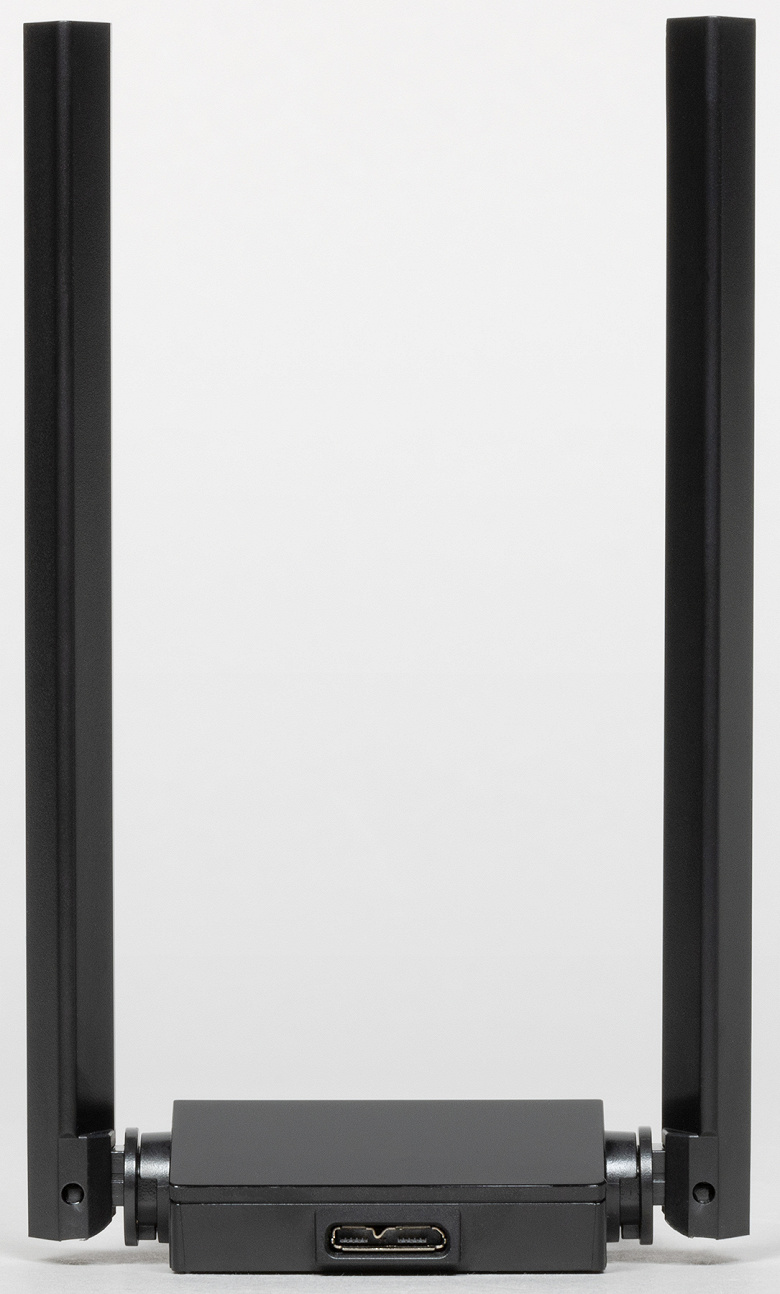
Сзади на боковой панели корпуса имеется коннектор для кабеля USB 3.

На правой и левой боковых панелях установлены две антенны, форма и размеры которых идентичны тем, которыми оснащен роутер TP-Link Archer AX72, об устройстве которого мы рассказывали в начале материала.

Антенны имеют по две степени свободы и могут устанавливаться под углом от 0 до 180° к горизонтальной плоскости и отклоняться от корпуса на угол до 90°.
При подключении адаптера к ПК с помощью комплектного кабеля обнаружение нужных драйверов происходит автоматически. TP-Link Archer TX20U Plus распознается системой без каких-либо действий со стороны пользователя и приобретает способность работать уже через несколько секунд после подключения.
Тестирование
Подключение к интернету производилось через гигабитную оптическую сеть (GPON), волоконно-оптический кабель которой соединен с абонентским терминалом RV6699. Это не позволило нам задействовать PPPoE, PPTP, L2TP и другие протоколы туннелирования на стороне провайдера. В то же время выделять для этой цели отдельный аппаратный сервер маршрутизации представлялось делом, не соразмерным задачам тестирования, особенно при осознании того, что упомянутые варианты подключений в нынешнее время в значительной мере утратили свою полезность и встречаются все реже, а IPoE обеспечивает максимально возможные скорости передачи данных благодаря аппаратной, а не программной обработке пакетов. Поэтому ниже мы приводим только эти показатели.
| Маршрут | Скорость, Мбит/с |
|---|---|
| LAN→WAN (1 поток) | 939 |
| LAN←WAN (1 поток) | 900 |
| LAN↔WAN (2 потока) | 1756 |
| LAN→WAN (8 потоков) | 935 |
| LAN←WAN (8 потоков) | 939 |
| LAN↔WAN (16 потоков) | 1782 |
Заметим, что картина близка к идеальной: скорости практически соответствуют гигабитным, а в дуплексном режиме почти удваиваются. Иными словами, роутер выполняет свою работу на отлично, его аппаратная начинка полностью соответствует потребностям маршрутизации и ведет себя при этом прогнозируемым образом.
Следующий блок испытаний мы посвятили работе в виртуальных частных сетях, созданных средствами самого роутера. Как указано выше, в меню соответствующих настроек веб-интерфейса можно организовать серверы PPTP с шифрованием MPPE 128 и без шифрования, L2TP с IPSec и OpenVPN. В ходе испытаний мы проверили все четыре варианта.
| Маршрут | PPTP | PPTP + MPPE 128 | L2TP + IPSec | OpenVPN |
|---|---|---|---|---|
| клиент→LAN (1 поток) | 64 | 45 | 38 | 29 |
| клиент←LAN (1 поток) | 76 | 64 | 34 | 22 |
| клиент (2 потока) | 67 | 42 | 30 | 12 |
| клиент→LAN (8 потоков) | 95 | 90 | 38 | 30 |
| клиент←LAN (8 потоков) | 93 | 86 | 36 | 21 |
| клиент↔LAN (16 потоков) | 83 | 66 | 30 | 10 |
Конечно же PPTP без шифрования обеспечивает наивысшие скорости, однако какой смысл создавать схему межсетевой маршрутизации, лишенную защиты от перехвата содержимого трафика? L2TP демонстрирует существенно более скромные показатели, а OpenVPN оказывается наименее привлекательным: при таких скоростях работать не только сложно, но и неразумно, поскольку исходная (без VPN) скорость обмена данными снижается в десятки раз…
С помощью внешнего накопителя, подключенного к порту USB 3, роутер можно превратить в файловый сервер. Доступ к содержимому обеспечивается в локальной сети по протоколам SMB и FTP, а во внешней — только по FTP. В ходе испытаний мы использовали SSD емкостью 1 ТБ, отформатированный в NTFS, и проверяли его работу с одним файлом «весом» около 4,5 ГБ. Скорости копирование файла с накопителя на клиентский ПК и в обратную сторону проводили в трех сценариях подключений:
- По кабелю Ethernet, подключенному к гигабитному порту LAN клиентского ПК
- По Wi-Fi в диапазоне 5 ГГц с использованием USB-адаптера TP-Link Archer TX20U
- По Wi-Fi в диапазоне 5 ГГц с использованием ноутбука с адаптером Intel AX210
| Сетевое подключение | SMB, чтение | SMB, запись | FTP, чтение | FTP, запись |
|---|---|---|---|---|
| Ethernet Cat5e 1000 Мбит/с | 97 | 56 | 102 | 85 |
| Wi-Fi TP-Link Archer TX20U | 50 | 41 | 73 | 44 |
| Wi-Fi Intel AX210 (802.11ax) | 46 | 40 | 66 | 42 |
Никаких сюрпризов мы не обнаружили. Как ни банально это звучит, FTP оказывается существенно проворнее, чем SMB, чтение с накопителя происходит быстрее, чем запись на него, а максимальные скорости достигаются при кабельном, а не беспроводном соединении. Зато в ходе оценки состоятельности Wi-Fi в плане поддержки сетевого обмена файлами выявился фаворит — внешний USB-адаптер TP-Link Archer TX20U Plus.
Теперь о главном — об испытаниях беспроводного доступа. Мы воспользовались тремя типами клиентов:
- Ноутбук с подключенным к нему USB-адаптером TP-Link Archer TX20U (максимальная скорость 1201 Мбит/с)
- Ноутбук с адаптером Intel AX210 (максимальная скорость 2402 Мбит/с)
- Смартфон Samsung Galaxy S20 Ultra со встроенным адаптером 802.11 a/b/g/n/ac/ax Wi-Fi 6, HE80, MIMO (максимальная скорость 1201 Мбит/с)
Клиентские подключения мы тестировали в раздельно установленных сетях 5 ГГц и 2,4 ГГц. Разумеется, второй вариант не имеет практического смысла, но в эксперименте позволяет увеличить наглядность получаемых результатов. Клиентские устройства с соответствующими адаптерами последовательно размещались в трех разных локациях:
- На расстоянии 4 м в зоне прямой видимости роутера
- В 6 м от роутера с препятствием в виде одной кирпичной стены
- В 9 м от роутера с двумя препятствиями в виде кирпичных стен
| Маршрут | 4 м без стен | 6 м, 1 стена | 9 м, 2 стены |
|---|---|---|---|
| WLAN→LAN (1 поток) | 136 | 99 | 6 |
| WLAN←LAN (1 поток) | 139 | 122 | 81 |
| WLAN↔LAN (2 потока) | 72 | 64 | 3 |
| WLAN→LAN (4 потока) | 146 | 124 | 8 |
| WLAN←LAN (4 потока) | 163 | 151 | 81 |
| WLAN↔LAN (8 потоков) | 80 | 62 | 5 |
| Маршрут | 4 м без стен | 6 м, 1 стена | 9 м, 2 стены |
|---|---|---|---|
| WLAN→LAN (1 поток) | 497 | 495 | 134 |
| WLAN←LAN (1 поток) | 441 | 426 | 152 |
| WLAN↔LAN (2 потока) | 710 | 694 | 90 |
| WLAN→LAN (4 потока) | 919 | 910 | 175 |
| WLAN←LAN (4 потока) | 889 | 880 | 194 |
| WLAN↔LAN (8 потоков) | 1263 | 1221 | 86 |
Использованный адаптер является одним из самых быстрых на рынке. Гигабитные или почти гигабитные скорости достигаются в диапазоне 5 ГГц не только в зоне прямой видимости, но и при наличии препятствия в виде одной стены. Кстати, в этом случае падение скорости по сравнению с испытаниями в отсутствие препятствий практически не ощущается. Появление второй стены и увеличение дистанции от роутера до клиента до 9 м весьма значительно ухудшают качество соединения, и скорости падают до критически низких значений.
| Маршрут | 4 м без стен | 6 м, 1 стена | 9 м, 2 стены |
|---|---|---|---|
| WLAN→LAN (1 поток) | 165 | 124 | 92 |
| WLAN←LAN (1 поток) | 245 | 225 | 101 |
| WLAN↔LAN (2 потока) | 296 | 266 | 116 |
| WLAN→LAN (4 потока) | 318 | 277 | 119 |
| WLAN←LAN (4 потока) | 334 | 299 | 119 |